XML SitemapsプラグインでXMLサイトマップを作成する方法
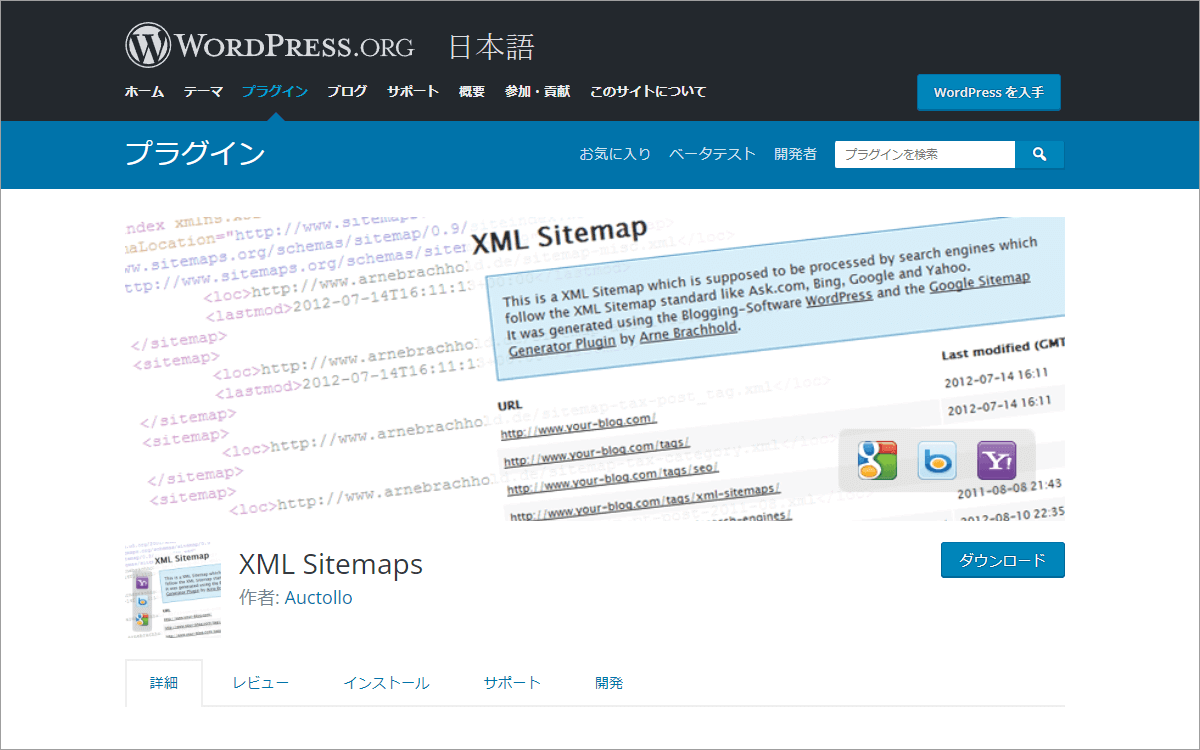
XML Sitemapsプラグインを利用してXMLサイトマップを作成しました。
そのときの手順を書き留めておきます。
XML Sitemapsプラグインをインストール
WordPressにXML Sitemapsプラグインをインストールします。
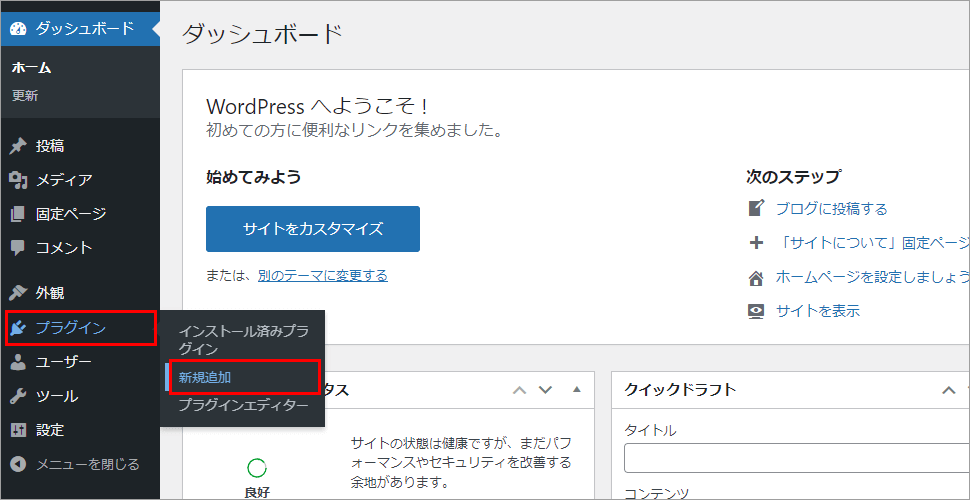
メニューの「プラグイン」>「新規追加」をクリック。
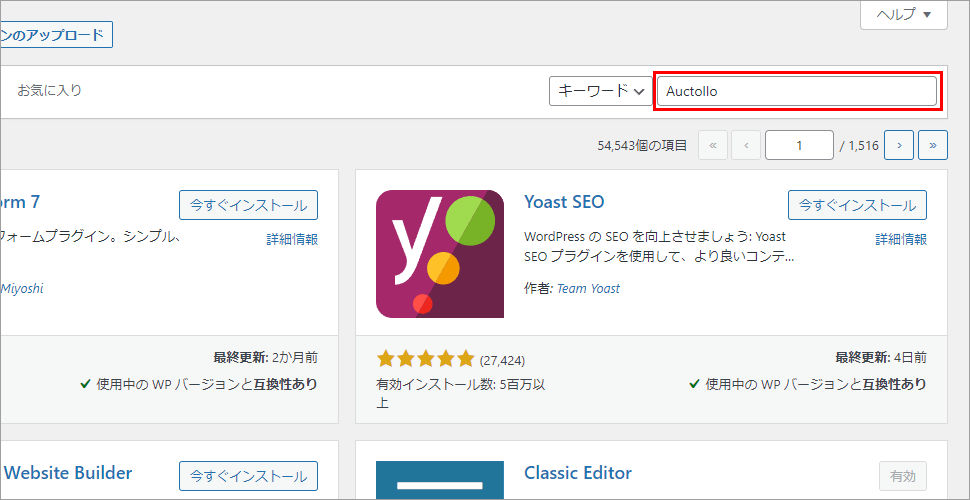
検索窓に作者の「Auctollo」を入力。
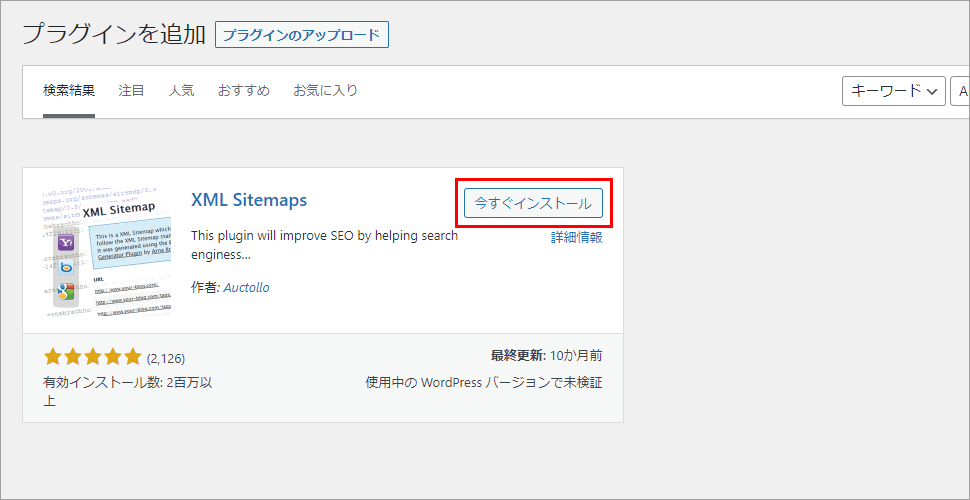
XML Sitemapsの「今すぐインストール」をクリック。
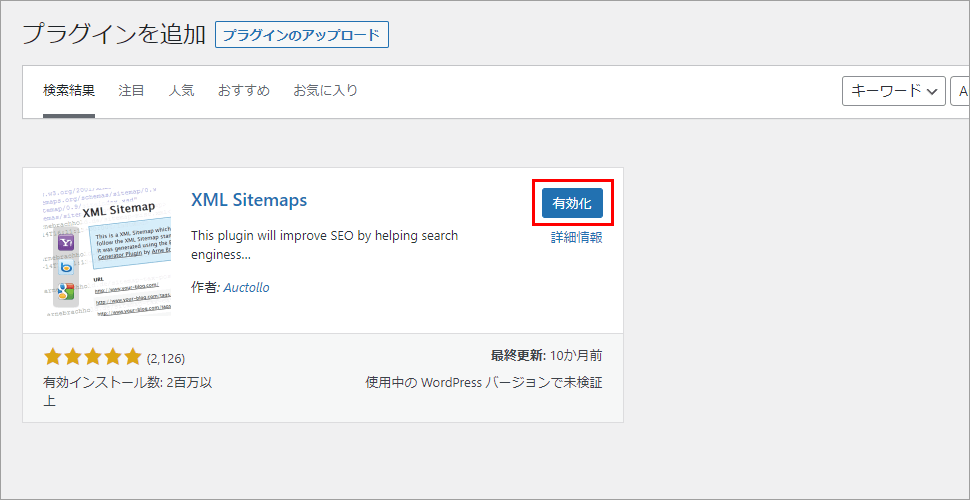
「有効化」をクリック。
XML Sitemapsのインストールは以上です。
XML Sitemapsプラグインの設定方法
XML Sitemapsプラグインを使ってサイトマップの設定をします。
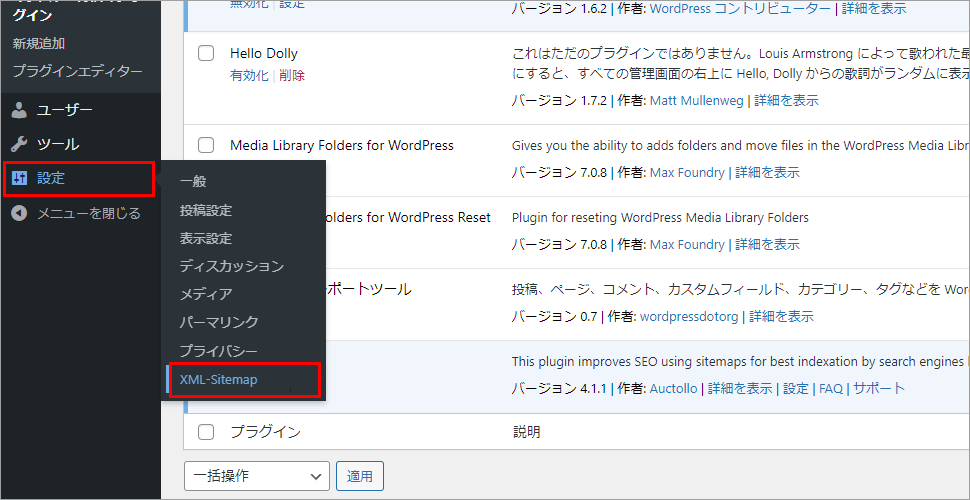
メニューの「設定」>「XML Sitemaps」をクリック。
基本的な設定
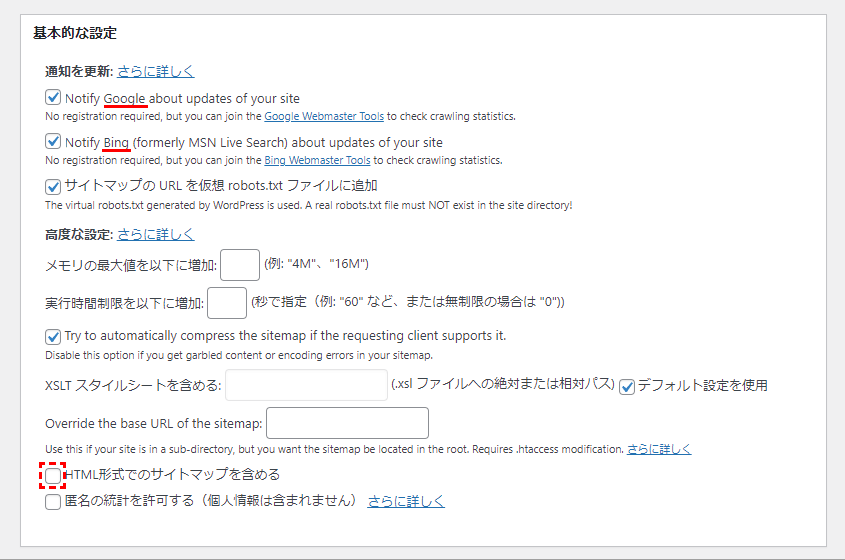
GoogleとBingにチェックを入れて、サイトの更新を自動で通知します。
noindexタグが設定される仕様になっているため、「HTML形式でのサイトマップを含める」のチェックを外します。
投稿の優先順
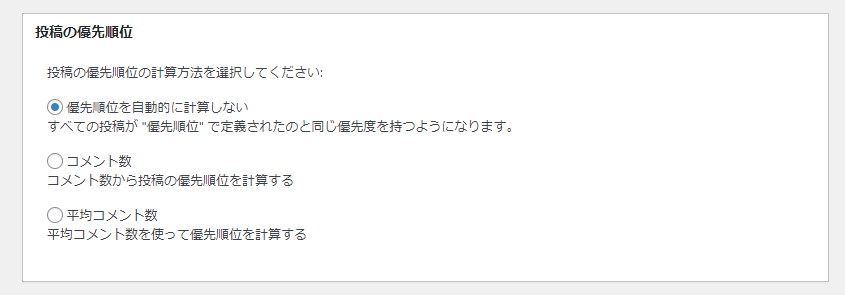
後ほど手動で優先順位を設定できるので、「優先順位を自動的に計算しない」を選択します。
Sitemap コンテンツ
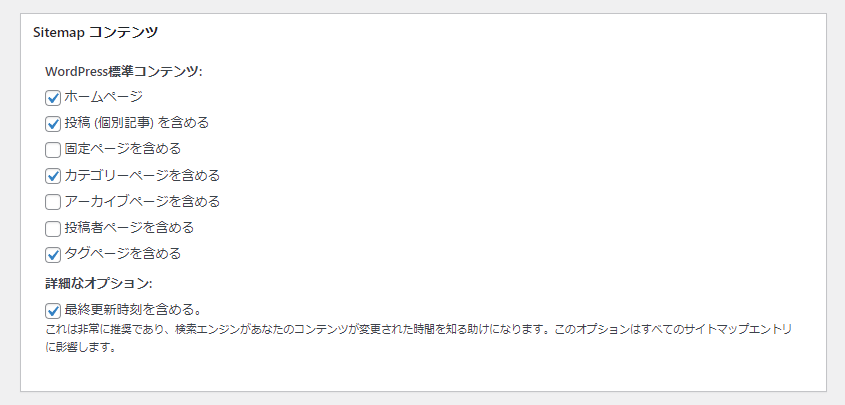
サイトマップに含めたいコンテンツにチェックを入れます。
Excluded Items
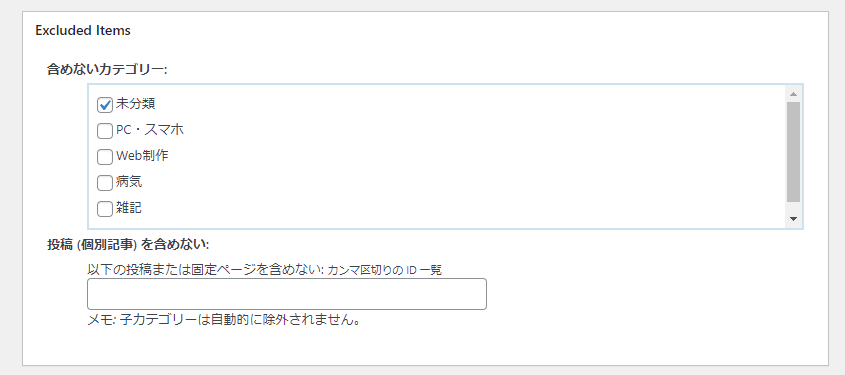
Sitemap コンテンツにカテゴリーページを含めたけど、未分類など含めたくないカテゴリーがあるはずです。
そのカテゴリーにチェックを入れます。
特定の投稿や固定ページを含めたくない場合は、IDをカンマ区切りで入力します。
Change Frequencies
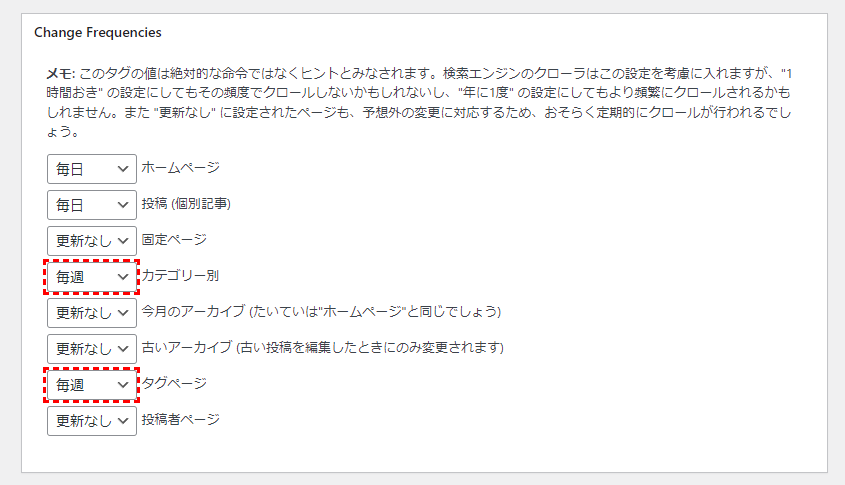
ページの更新頻度を「常時」「毎時」「毎日」「毎週」「毎月」「毎年」「更新なし」から選択します。
設定後にサイトマップを確認したら、カテゴリー別の設定内容が反映されていませんでした。理由は不明ですが、タグページの設定内容がカテゴリーにも反映されるようなので、対処法としてカテゴリー別とタグページの更新頻度を揃えておけばいいのかなと思います。
優先順位の設定 (priority)
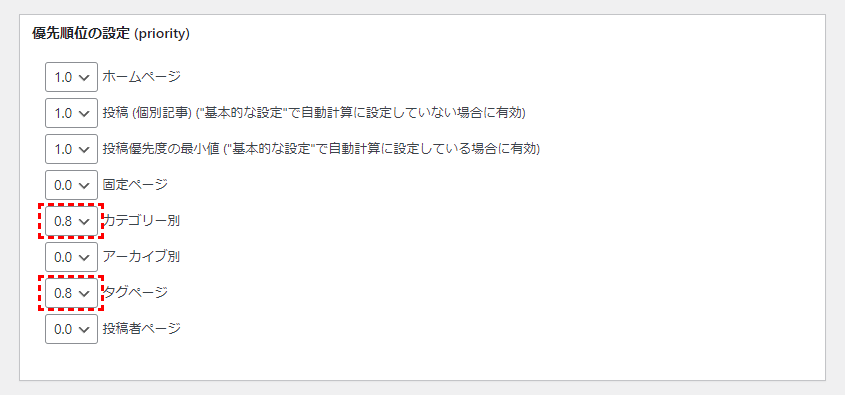
ページの優先順位を「0.0(最低)」~「1.0(最高)」から選択します。
設定後にサイトマップを確認したら、カテゴリー別の設定内容が反映されていませんでした。理由は不明ですが、タグページの設定内容がカテゴリーにも反映されるようなので、対処法としてカテゴリー別とタグページの更新頻度を揃えておけばいいのかなと思います。
XML Sitemapsの設定方法は以上です。
サイトマップを確認
XML Sitemapsプラグインの設定内容がサイトマップに反映されているか確認します。
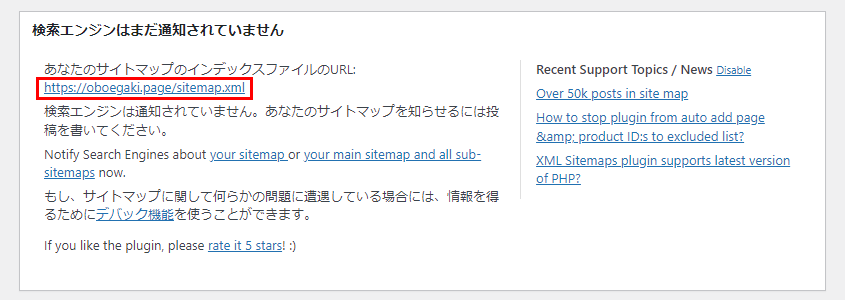
「https://example/sitemap.xml」をクリック。
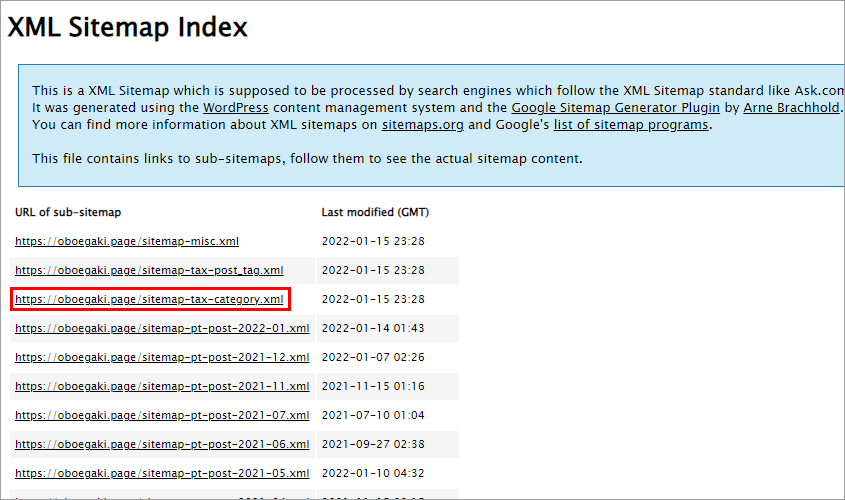
カテゴリーページの「https://example/sitemap-tax-category.xml」をクリック。
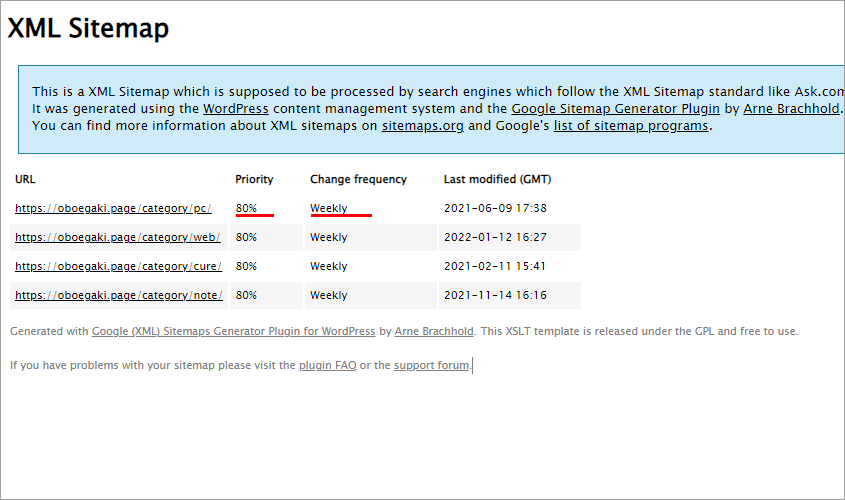
タグページに設定した更新頻度(毎週)と優先順位(0.8)が反映されています。